Visualización de las métricas de uso de la API de Azure Maps
En este artículo se muestra cómo ver las métricas de uso de la API de su cuenta de Azure Maps en Azure Portal. Las métricas se muestran en un práctico formato gráfico a lo largo de una duración de tiempo personalizable.
Visualización de instantánea de métricas
Puede ver algunas métricas comunes en la página Overview (Información general) de su cuenta de Maps. Actualmente se muestra Total Requests (Solicitudes totales), Total Errors (Errores totales) y Availability (Disponibilidad) durante una longitud de tiempo seleccionable.
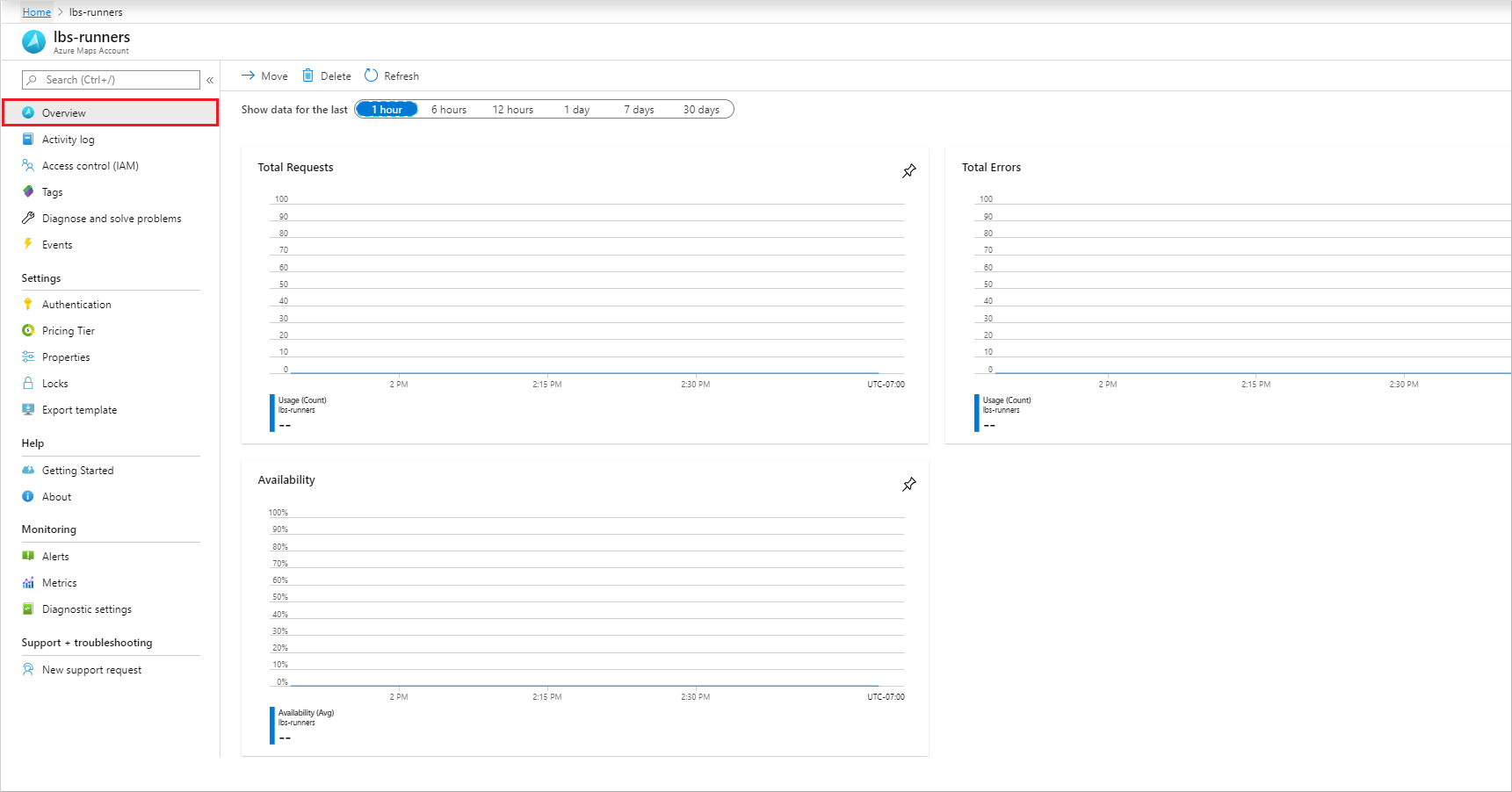
Si necesita personalizar estos gráficos para su análisis en particular, continúe con la siguiente sección.
Visualización de métricas detalladas
Inicie sesión en Azure Portal.
Haga clic en el elemento de menú Todos los recursos en el lado izquierdo y desplácese hasta su cuenta de Azure Maps.
Una vez que se abra la cuenta de Maps, haga clic en el menú Metrics (Métricas) de la izquierda.
En el panel Métricas, elija entre una de las opciones siguientes:
Availability (Disponibilidad): que muestra el promedio de disponibilidad de la API durante un período de tiempo.
Usage (Uso): que muestra cómo es el recuento de uso para su cuenta.
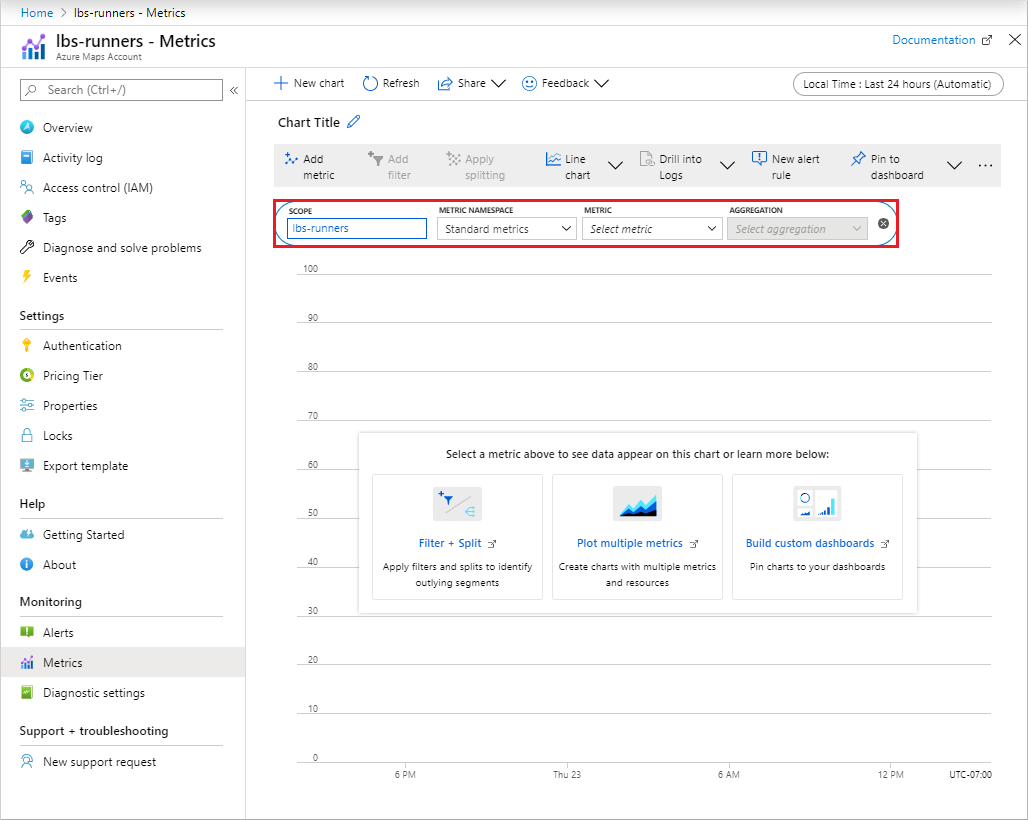
A continuación, puede seleccionar Time range (Intervalo de tiempo) haciendo clic en Last 24 hours (Automatic) (Últimas 24 horas [automático]). De forma predeterminada, el intervalo de tiempo se establece en 24 horas. Después de hacer clic, verá todos los intervalos de tiempo seleccionables. Puede seleccionar la granularidad del tiempo y elegir mostrar el tiempo como local o GMT en la misma lista desplegable. Haga clic en Aplicar.
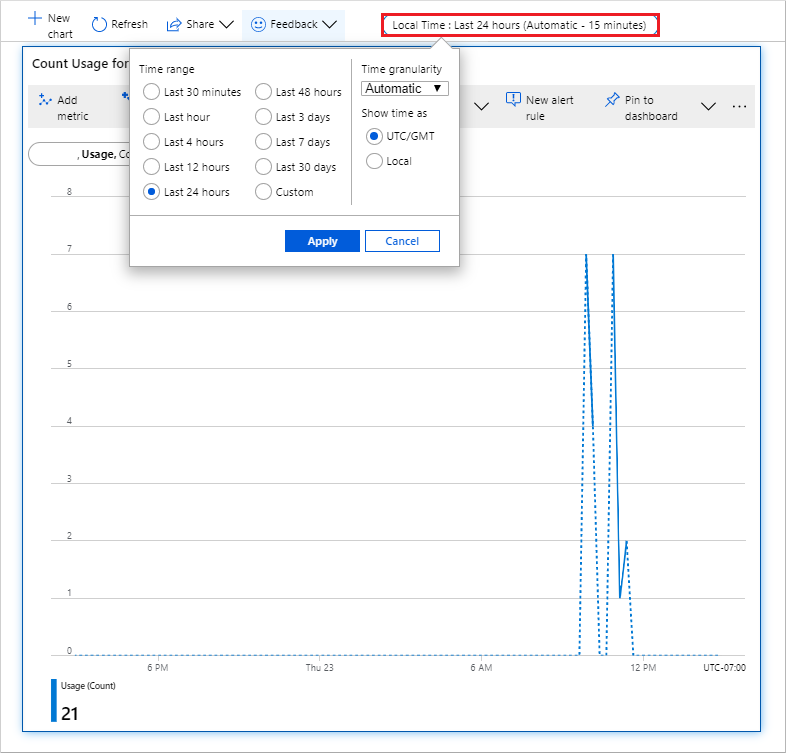
Una vez que agregue la métrica, puede Agregar filtro de las propiedades pertinentes para esa métrica. A continuación, seleccione el valor de la propiedad que desea ver reflejada en el gráfico.
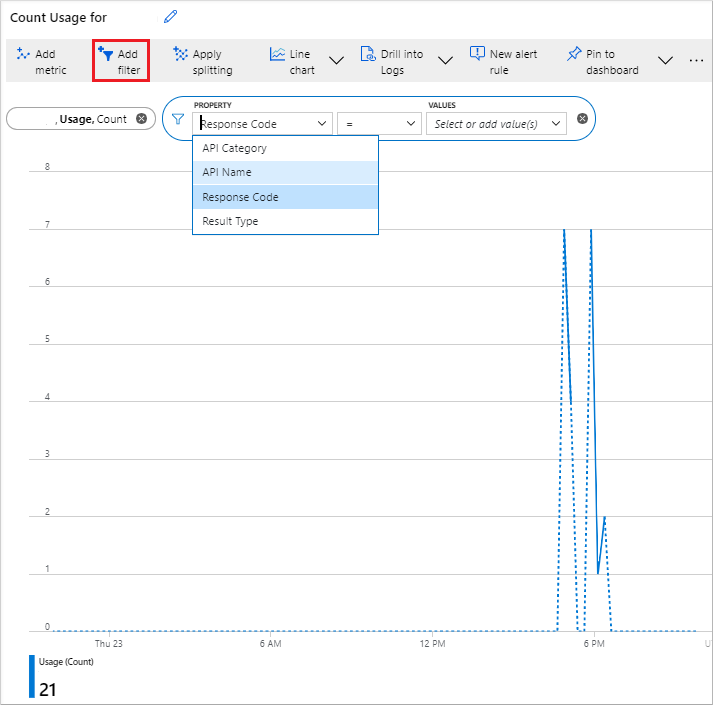
También puede seleccionar Apply splitting (Aplicar división) para la métrica en función de la propiedad de métrica seleccionada. Esto permite que el gráfico se divida en varios gráficos, para cada valor de esa propiedad. En la imagen siguiente el color de cada gráfico corresponde al valor de propiedad que se muestra en la parte inferior del gráfico.
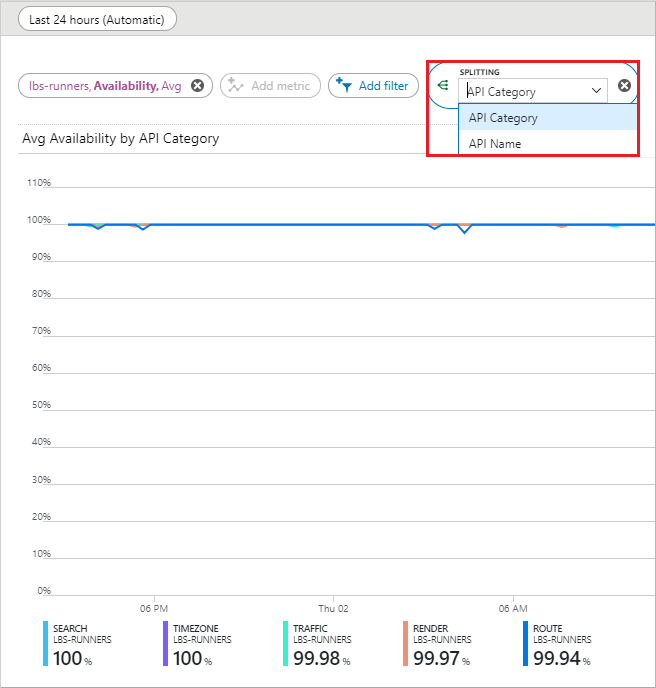
También puede observar varias métricas en el mismo gráfico con solo hacer clic en el botón Add metric (Agregar métrica) en la parte superior.
Pasos siguientes
Más información sobre las API de Azure Maps de las que quiere realizar un seguimiento de uso:
Comentarios
Próximamente: A lo largo de 2024 iremos eliminando gradualmente GitHub Issues como mecanismo de comentarios sobre el contenido y lo sustituiremos por un nuevo sistema de comentarios. Para más información, vea: https://aka.ms/ContentUserFeedback.
Enviar y ver comentarios de